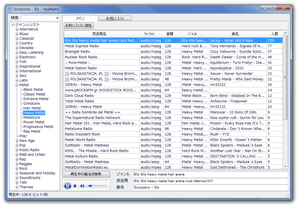シンプルで使いやすいネットラジオプレイヤー!「AppRadio」
AppRadio
スタンダードなインターフェースのSHOUTcast(ネットラジオ)プレイヤー。
画面左側にジャンルリスト (ツリービュー) を、画面右側に放送局リストを、画面右下に再生コントロール を配置した 3 ペイン型のネットラジオプレイヤーです。
放送局を検索する機能や、指定した放送局を “ お気に入り ” として登録する機能、再生中の曲名をウェブ検索にかける機能 などが付いています。
「AppRadio」は、スタンダードなインターフェースのSHOUTcast(ネットラジオ)プレイヤーです。
3 ペイン型のシンプルなインターフェースが特徴的なネットラジオプレイヤーで、SHOUTcast で配信されている様々なネットラジオ番組を、ジャンル別に視聴することができます。
主な機能には、
- 放送局の検索
- 選択した放送局の名前&再生中の曲名 をコピー
- 現在再生中の曲名をウェブ検索
また、指定した放送局へのショートカットを登録する “ お気に入り ” 機能も付いているため、シンプルとはいえ実用性は高いです。
普段ネットラジオを聞いている人にはもちろん、ネットラジオはこれから... という人にもおすすめ。
使い方は以下のとおりです。
このソフトを利用するには、「.NET Framework 4」
をインストールしている必要があります。
- 「AppRadio.exe」を実行します。
- メイン画面 が表示されます。
画面左側に、視聴可能なジャンルがツリー表示されています。
これを使い、聞きたいジャンルをダブルクリック。
画面左上の検索フォームにキーワードを入力 →「Enter」キーを押すことで、該当のキーワードを含む放送局を検索することもできたりします。 - 画面右側のペインに、現在曲を配信している放送局がリスト表示されます。
放送局は、- 放送局名
- 配信フォーマット
- 音質
- ジャンル
- 現在配信中の曲名
- 人数
(各情報ごとに、放送局を並び替えることもできる)
このリストを見ながら、聞きたい放送局をダブルクリックします。 - すると、配信中の曲を再生することができます。
画面下部にある再生コントロールを使い、音量を調整したり放送を停止したりすることも可能です。 - 尚、リスト上の放送局を右クリック することで、
- 放送局名をコピー
- 曲名をコピー
- 曲名を検索
- お気に入りに追加
お気に入りに追加した放送局は、画面上部の 「お気に入り」タブ に登録されます。
-
お気に入りの管理
- お気に入りに登録した放送局を管理する時は、画面上部にある「お気に入りの編集」ボタンをクリックします。
- お気に入りリストが、表計算ソフトのように編集可能な状態になります。
ここで、編集したいセルをゆっくりと二回クリックすることで、該当セルの内容が編集可能な状態 になります。
(編集したら、「Enter」キーを押す)
尚、編集したいセルを選択 →「F2」キーを押すことでも、セルは編集可能な状態になります。 - お気に入りから放送局を削除する時は、目的の放送局を選択 → 画面上部の「行削除」ボタンをクリックします。
- お気に入りデータは、インストールフォルダ内の「DATA」フォルダ内に「bookmark.xml」という名前で保存されています。
このファイルは、「お気に入りの編集」ボタンを押した時に表示される「お気に入りの取込」ボタンから読み取れるようになっていたりします。
| AppRadio TOPへ |
アップデートなど
おすすめフリーソフト
スポンサードリンク